标签:
最近打开搜狐等在线视频,都提示我说flash没有安装,然后就点击安装。进入安装界面
如下所示
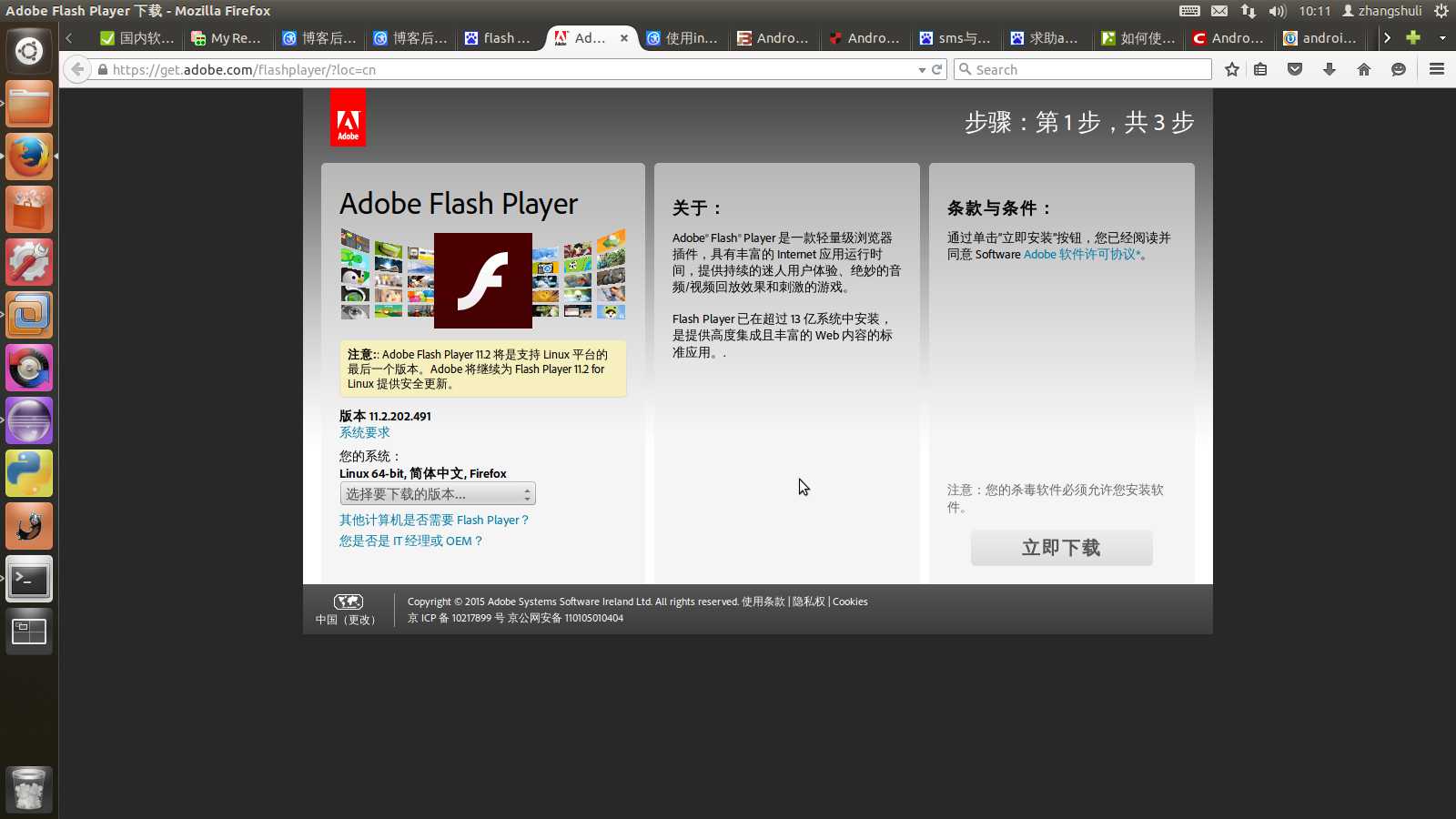
然后我们选择版本。之前我一直都是选择版本APT,因为里面标注的是适用于ubuntu10.04+,这时候它会让我们选择用什么软件打开,然后就进入到了
软件管理中心,接着你就会发现,它提示不存在相关资源
然后我们就只能选择手动安装了。这时候,我们可以选择其他计算机需要flash,就会进入下载界面。这时候,我们如果选择APT,你会发现,下载的时候,一步步点击确定,
到了第三步的时候,发现根本没有什么可以使用的资源。就因为这个原因,坑了我好久。后来在网上偶然发现,说不要选择这个,而是选择
.tar.gz格式的(说明的是使用其他linux),这时候我们就可以下载到资源了
2.下载完成以后,我们会得到一个install_flash_player_11_linux.x86_64.tar.gz的文件夹
我们对资源进行解压,你会发现里面有
LGPL、usr、libflashplayer.so readme.txt几个文件,两个我们会用到的文件是
usr跟libflashplayer.so
3.把我们需要的资源拷贝到如下目录下,命令如下
sudo cp libflashplayer.so /usr/lib/mozilla/plugins/ sudo cp -r usr/* /usr/
然后重启firefox就行了
标签:
原文地址:http://www.cnblogs.com/zhangshuli-1989/p/zhangshuli_flash_15730210.html